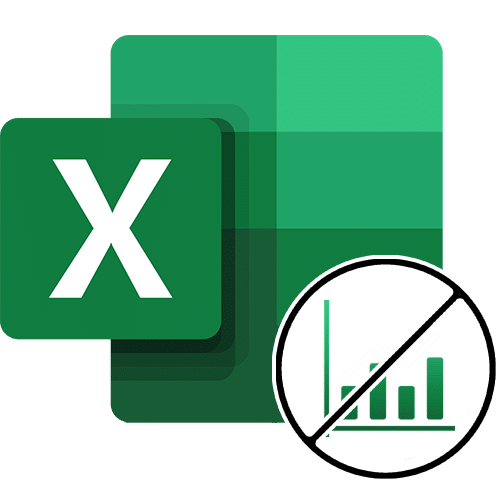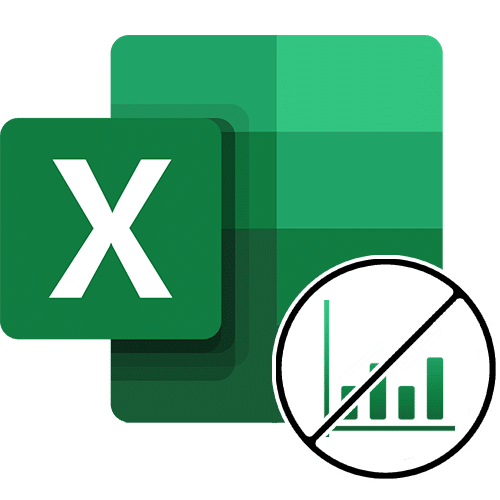
Способ 1: Горячая клавиша
Мы предлагаем вам начать с простейшего доступного метода, который включает использование горячей клавиши «Удалить» (Delete) для быстрого удаления всего содержимого диаграммы любого типа в Excel. Вам просто нужно выбрать саму диаграмму, чтобы точки для редактирования появились по ее краям, затем нажмите эту клавишу и посмотрите, как объект будет удален из таблицы.
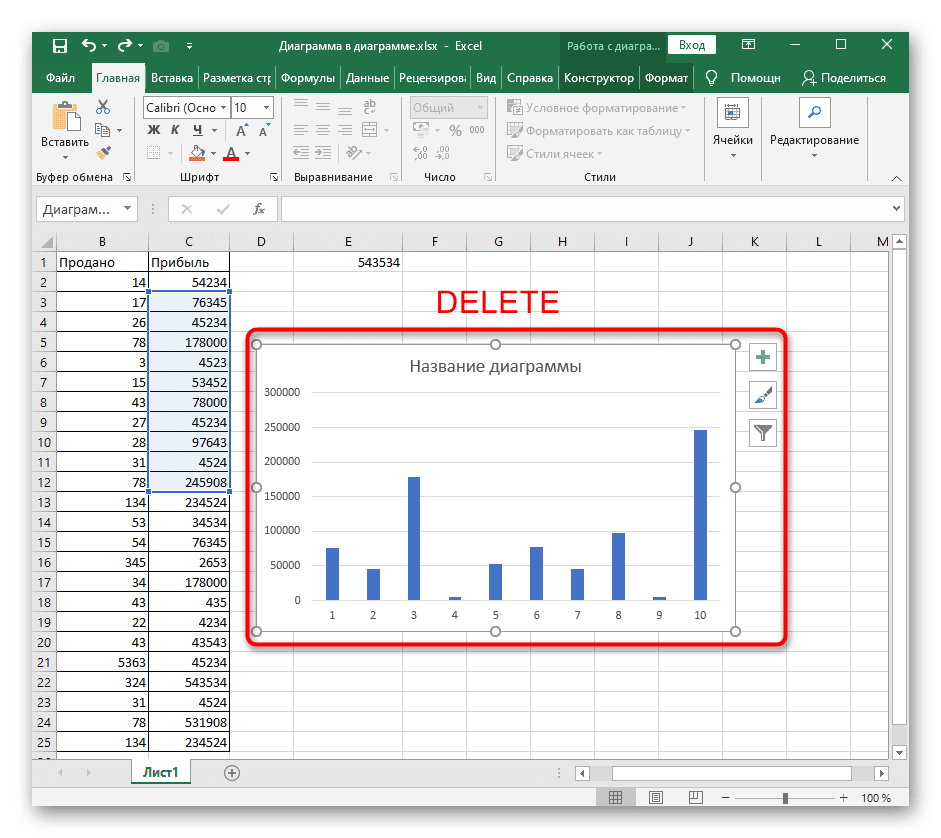
Многократное нажатие этой клавиши также может повлиять на другие объекты таблицы, поэтому будьте осторожны, чтобы не забыть, что есть еще одно вспомогательное сочетание клавиш Ctrl + Z, которое отменяет последнее действие.
Способ 2: Инструмент «Вырезать»
В Excel есть инструмент под названием «Вырезать», по названию которого сразу можно понять, что он предназначен для удаления ненужных объектов. Он вызывается двумя разными способами, и весь процесс очистки таблицы от диаграммы выглядит так:
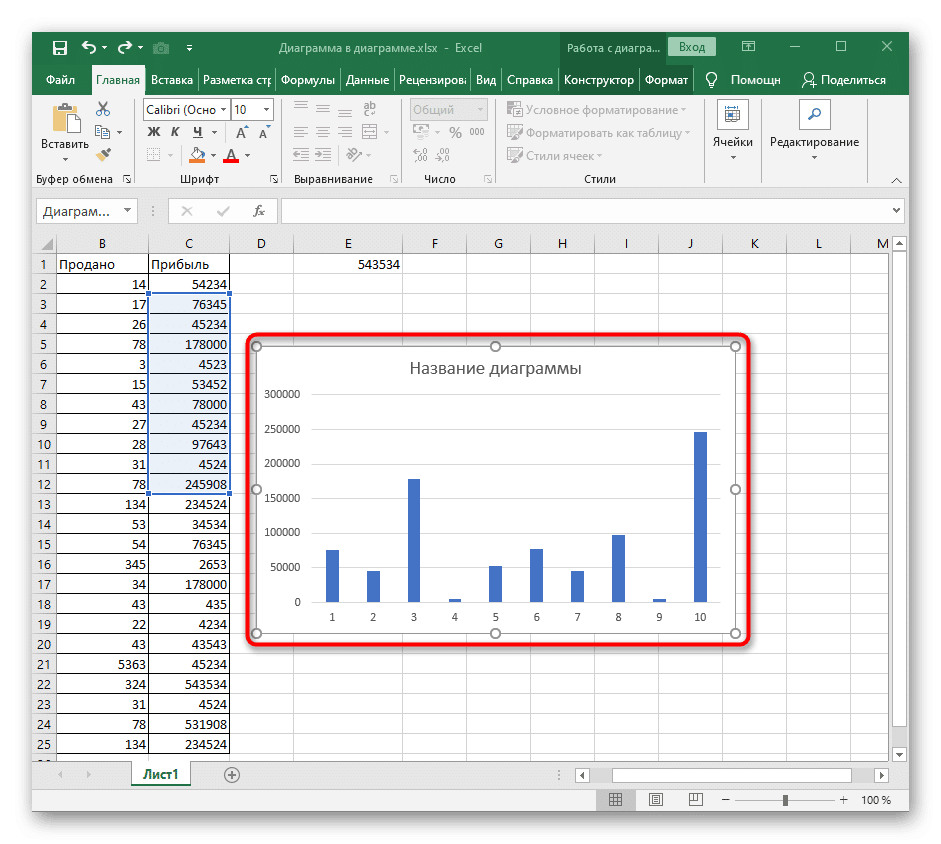
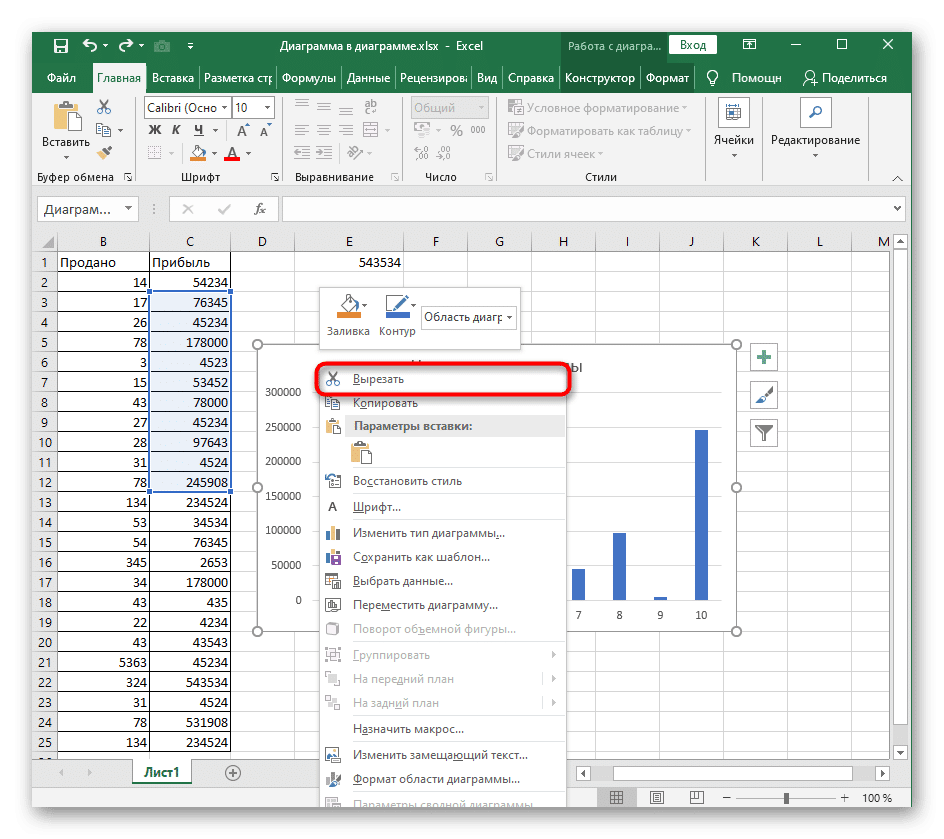
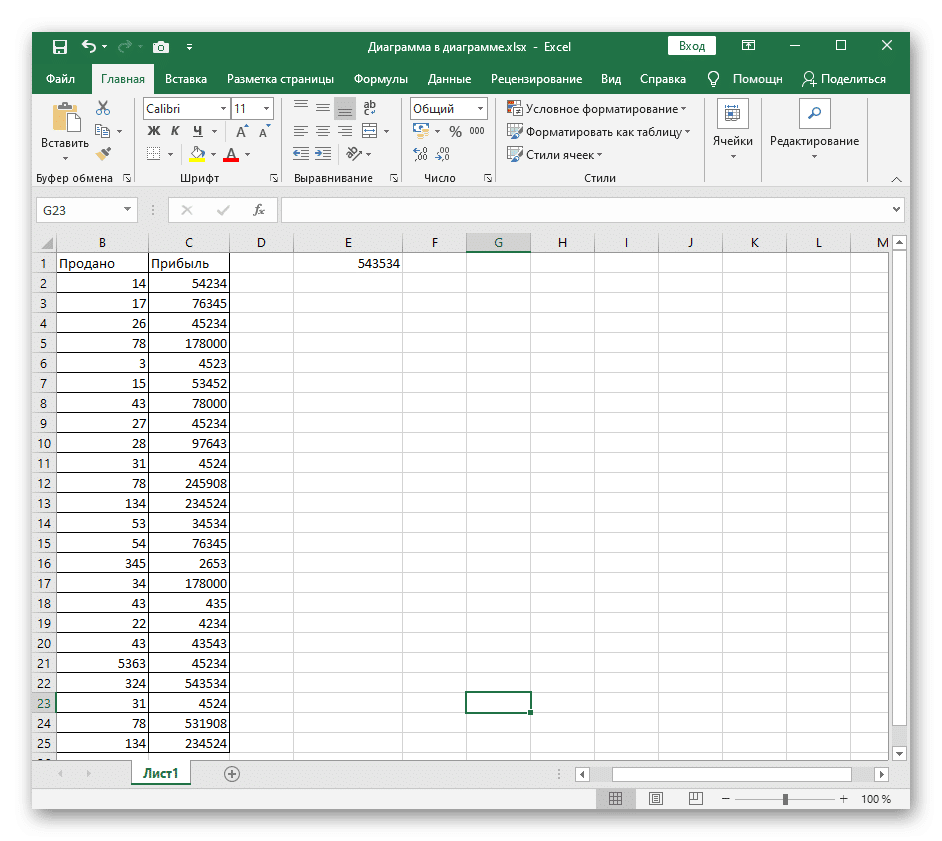
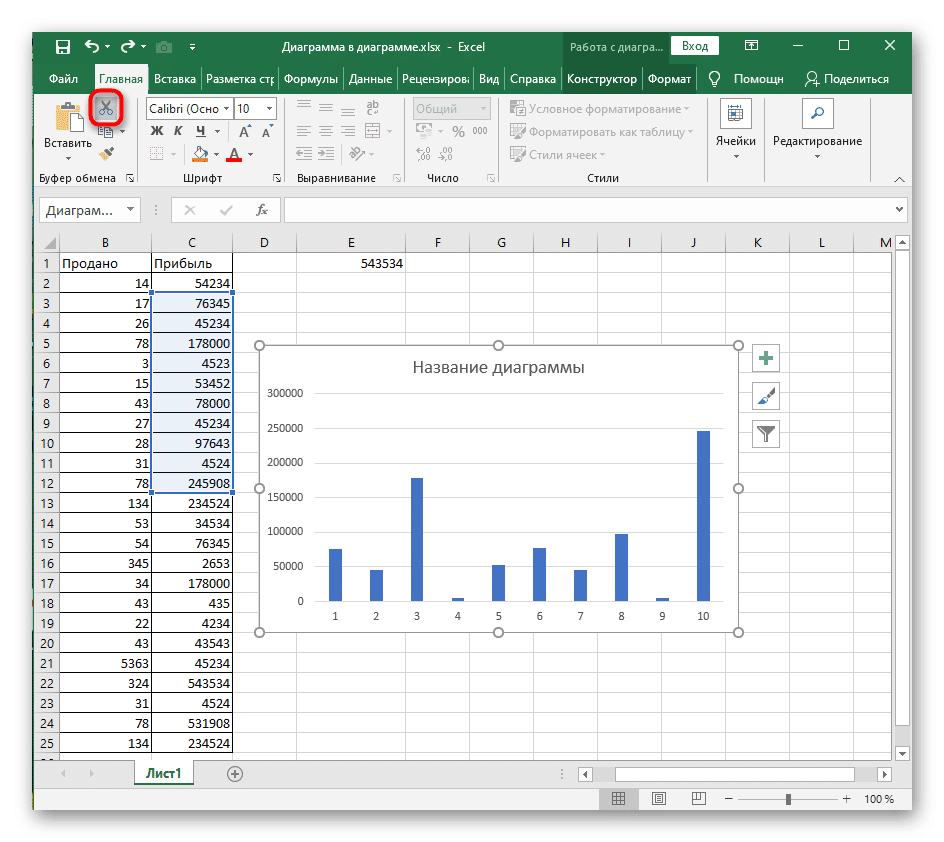
- Выберите диаграмму и щелкните любое пустое место правой кнопкой мыши, чтобы открыть контекстное меню.
- Выбираем первый пункт «Вырезать».
- Все содержимое будет немедленно удалено.
- Также вы можете использовать блок «Буфер обмена» на вкладке «Главная», где есть значок с изображением ножниц, который также активирует инструмент «Вырезать», но не забудьте сначала выбрать диаграмму.
Способ 3: Функция «Очистить»
Функция «Очистить» работает примерно по тому же принципу, но ее потенциал больше. В нашем случае, чтобы очистить всю диаграмму, достаточно применить одно из ее действий.
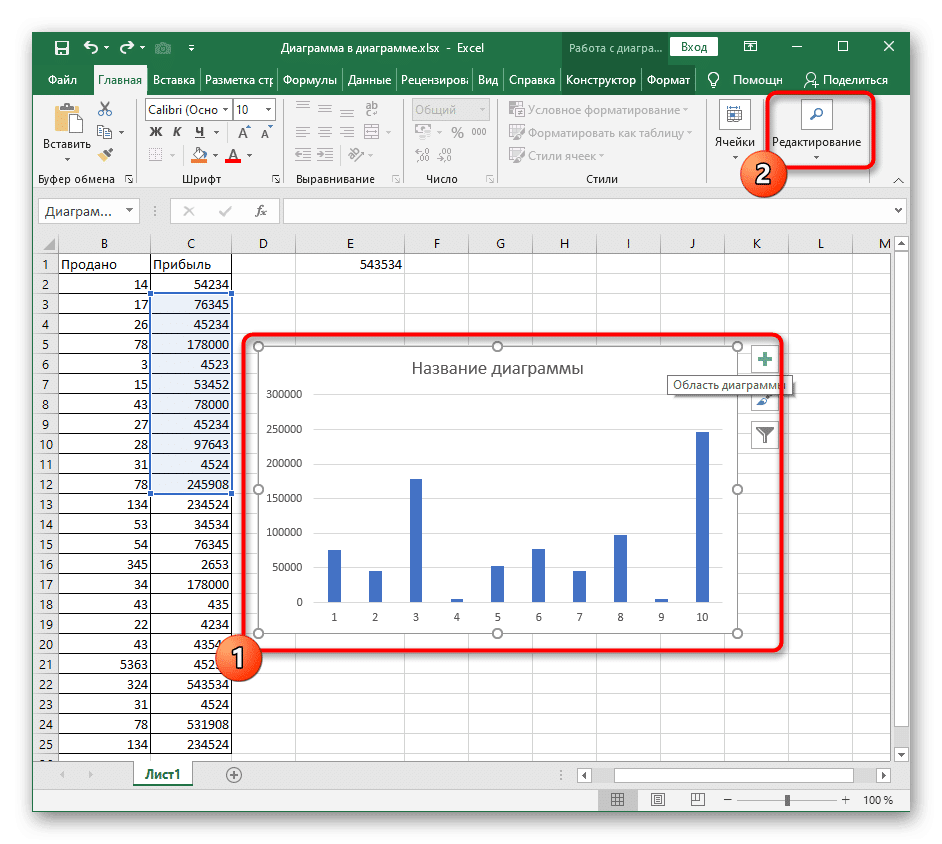
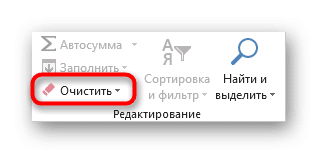
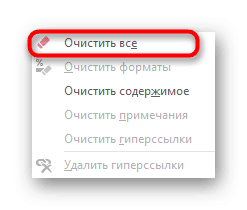
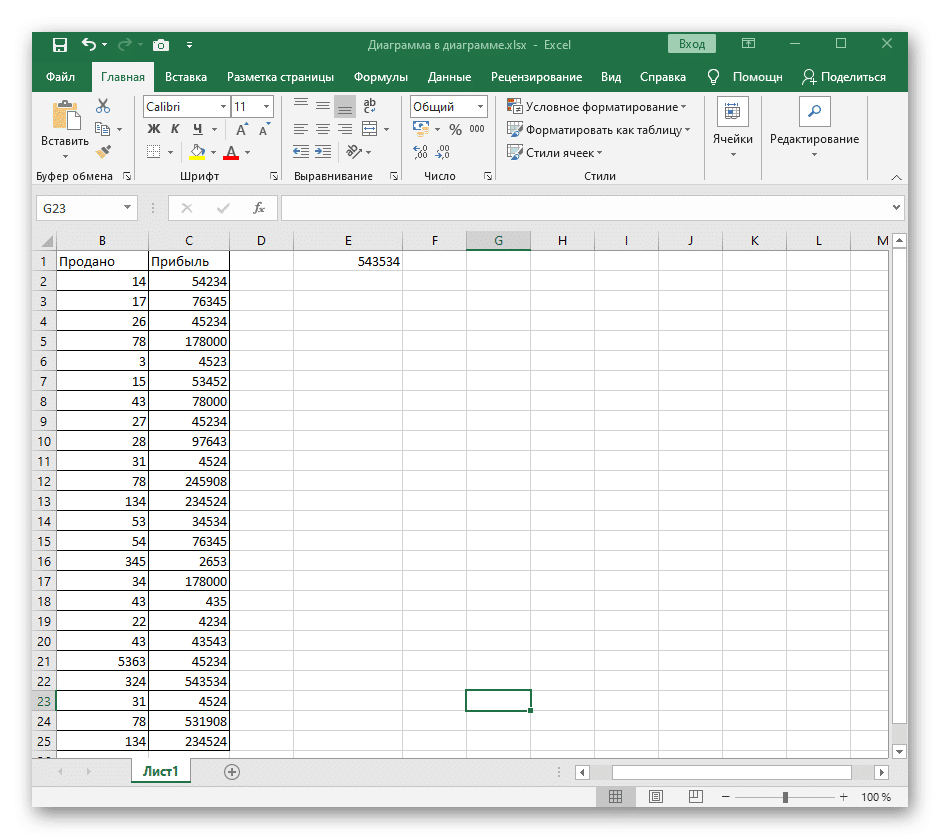
- Выберите диаграмму и откройте блок «Редактировать» через вкладку «Главная».
- Разверните раскрывающееся меню Удалить».
- Щелкните первую запись «Очистить все».
- Вернитесь к таблице и убедитесь, что диаграмма там больше не отображается.
Способ 4: Удаление содержимого диаграммы
Иногда пользователю не нужно полностью удалять диаграмму, а только ее конкретное содержимое, такое как заголовок, оси или один из диапазонов данных. При этом принцип действия не сильно меняется, да и сама процедура не усложняется.
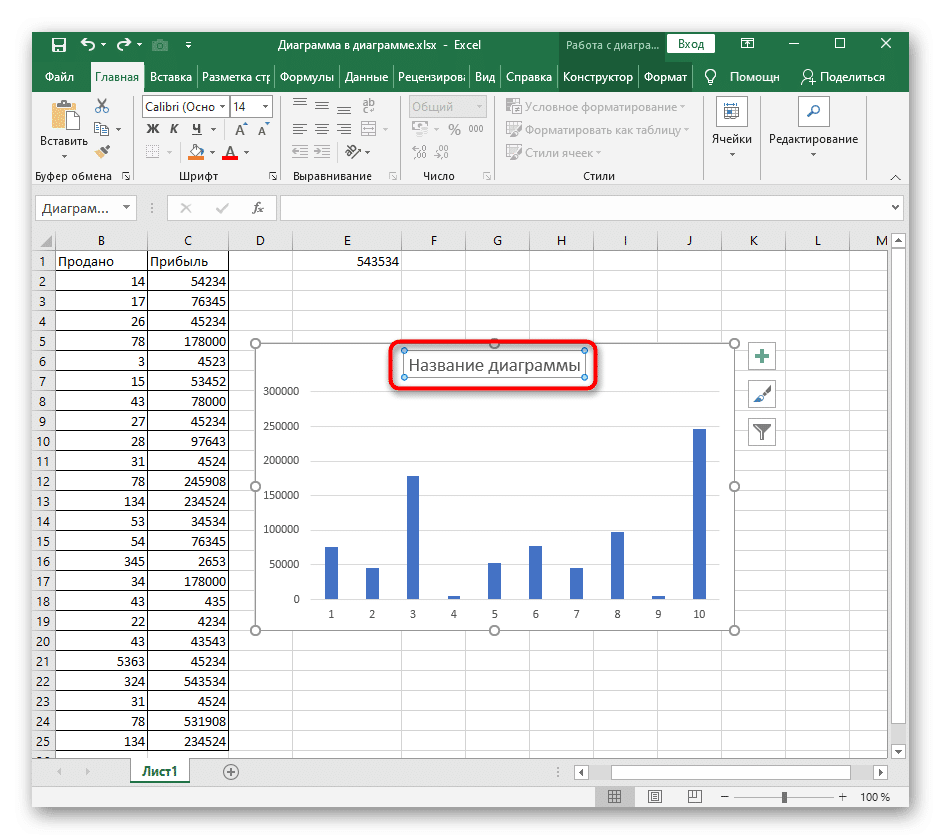
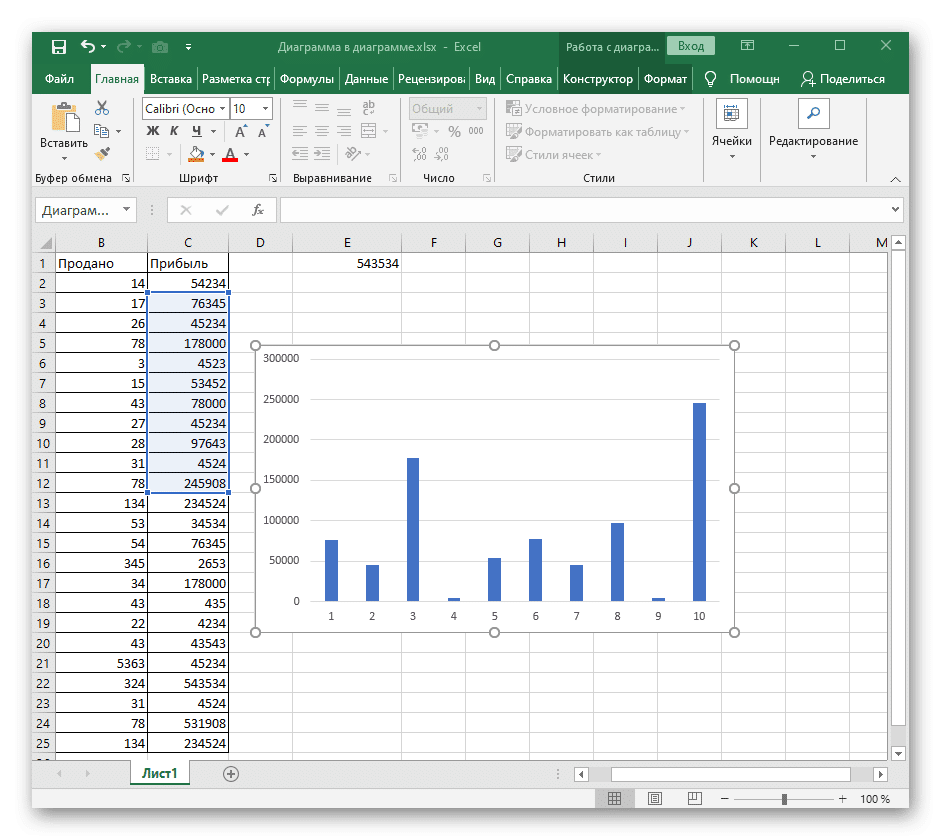
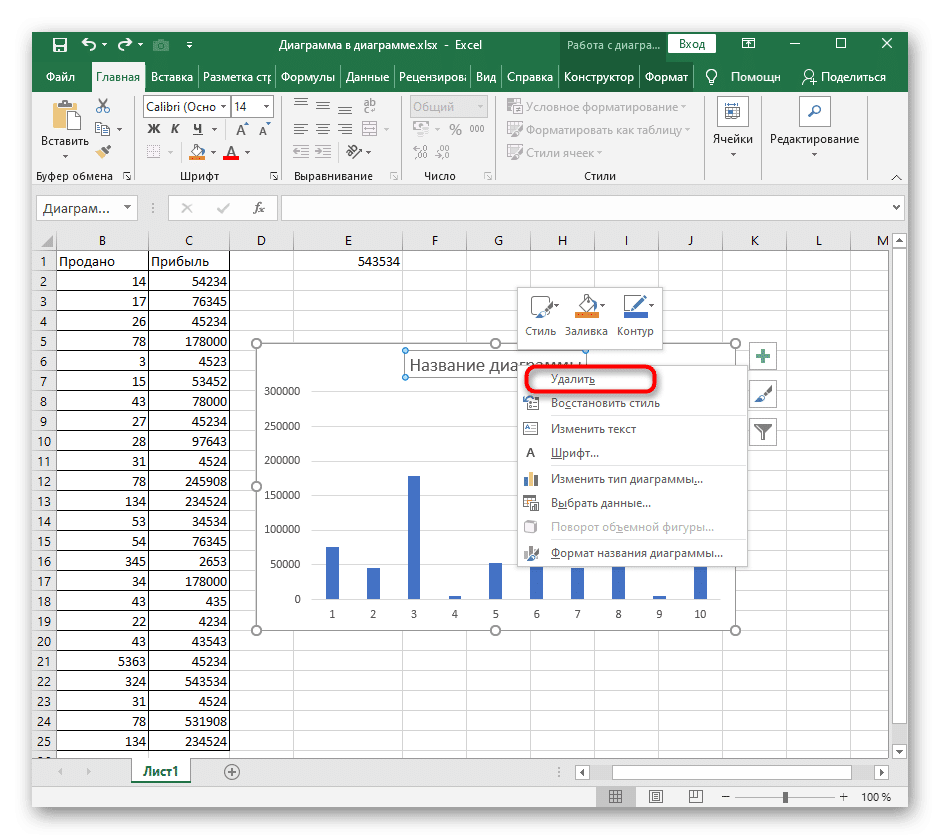
- После перехода к работе с диаграммой выделите нужный элемент, чтобы по краям появилась рамка редактирования. Используйте клавишу Delete, чтобы быстро удалить.
- Контент будет немедленно удален, как вы можете видеть на следующем изображении.
- Альтернативный вариант — щелкнуть элемент правой кнопкой мыши и выбрать элемент «Удалить» в контекстном меню. Это приводит к точно такому же результату.